Heim >Software-Tutorial >Computer Software >So verwenden Sie BitComet – Tutorial zur BitComet-Nutzung
So verwenden Sie BitComet – Tutorial zur BitComet-Nutzung
- WBOYWBOYWBOYWBOYWBOYWBOYWBOYWBOYWBOYWBOYWBOYWBOYWBnach vorne
- 2024-03-04 15:20:08746Durchsuche
PHP-Editor Apple Bit Comet ist eine leistungsstarke Virtualisierungssoftware, die Benutzern eine praktische Verwaltungs- und Betriebsumgebung für virtuelle Maschinen bietet. Im BitComet-Nutzungstutorial stellen wir die Grundfunktionen und Bedienungsschritte von BitComet im Detail vor, um Benutzern den schnellen Einstieg zu erleichtern und das volle Potenzial auszuschöpfen. Durch dieses Tutorial können Benutzer leicht lernen, wie sie virtuelle Maschinen richtig konfigurieren und ausführen, um ihren eigenen Anwendungsanforderungen und technischen Herausforderungen gerecht zu werden.
1. Öffnen Sie BitComet und klicken Sie dann auf „Strg+P“, um die Einstellungen einzugeben. Wählen Sie im Popup-Dialogfeld „Optionen“ „Aufgabeneinstellungen“ und ändern Sie das Standard-Download-Verzeichnis in „C:Programm“. FilesBitCometDownloads“ in Ihr eigenes dediziertes Download-Verzeichnis, wie in der Abbildung unten gezeigt.
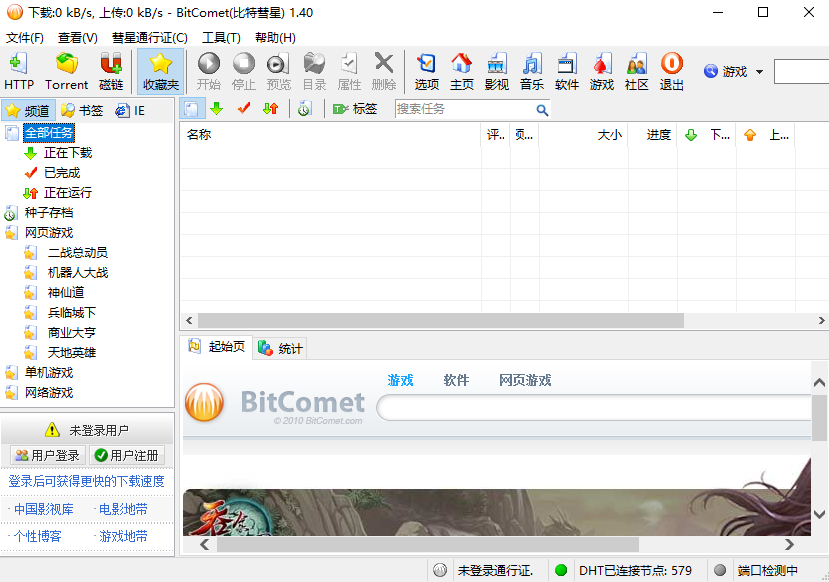
Aktivieren Sie die Option „Speicherplatz vor dem Herunterladen zuweisen“, um sicherzustellen, dass beim Herunterladen von BT-Dateien im Voraus ausreichend Speicherplatz zugewiesen wird, um zu verhindern, dass nicht genügend Speicherplatz zur Verfügung steht.
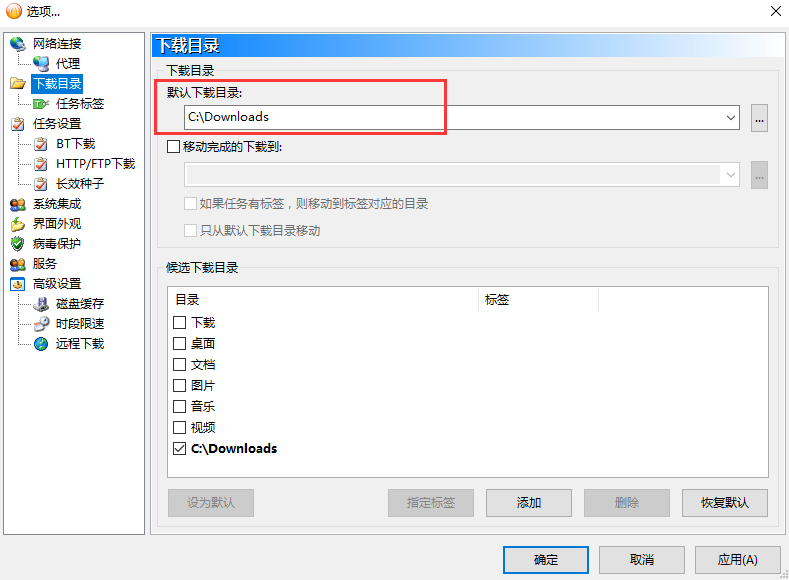
3. Um Energie zu sparen, können Sie „Computer ausschalten, wenn alle Aufgaben automatisch gestoppt wurden“ wählen, wie in der Abbildung unten gezeigt.
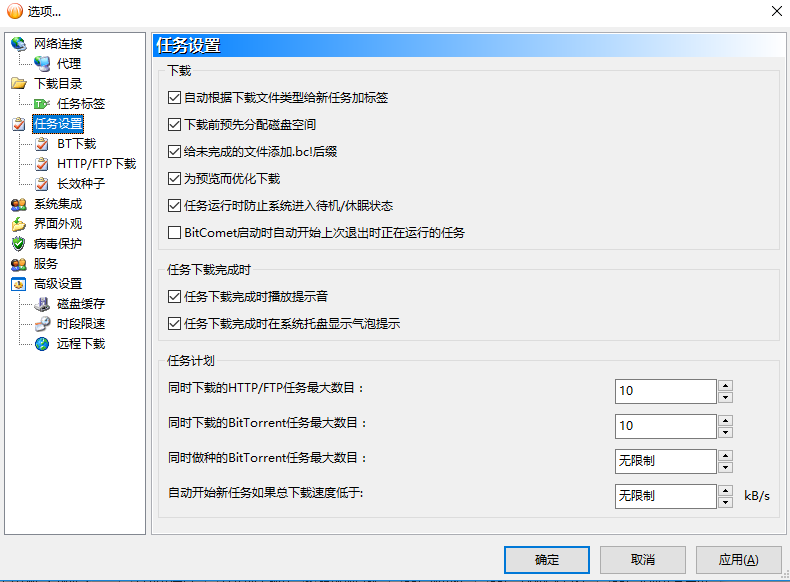
4. Aktivieren Sie das Kontrollkästchen „Download- und Upload-Aufgaben beim Start von BitComet automatisch fortsetzen“ unter „Oberflächendarstellung“. Es kann die BT-Download-Effizienz verbessern, wie in der Abbildung unten gezeigt.
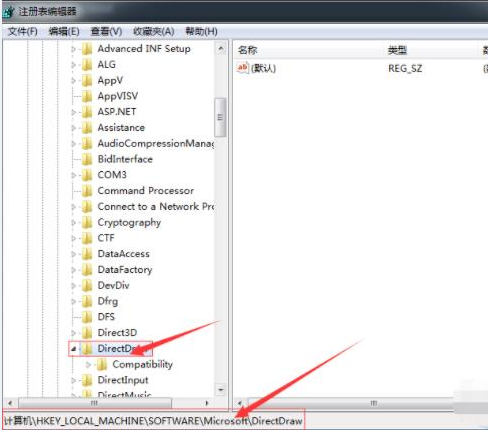
5. Wenn Sie eine Unterbrechung des Downloads vermeiden möchten, müssen Sie die Funktion „Verhindern, dass das System in den Standby-Modus/Ruhezustand wechselt, während die Aufgabe ausgeführt wird“ aktivieren. Im Gegenteil, die Aktivierung beeinträchtigt nicht den normalen Standby-/Ruhezustand des Computers in der folgenden Abbildung dargestellt.
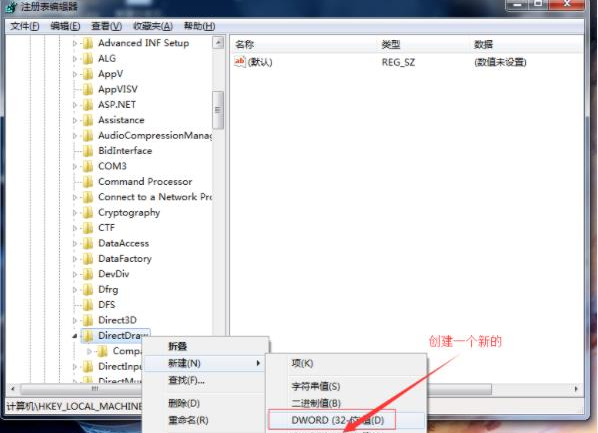
Das Obige ist der gesamte Inhalt zur Verwendung von BitComet, der Ihnen vom Herausgeber zur Verfügung gestellt wurde. Ich hoffe, dass er für alle hilfreich sein kann.
Das obige ist der detaillierte Inhalt vonSo verwenden Sie BitComet – Tutorial zur BitComet-Nutzung. Für weitere Informationen folgen Sie bitte anderen verwandten Artikeln auf der PHP chinesischen Website!
In Verbindung stehende Artikel
Mehr sehen- Detaillierte grafische Erläuterung der Vorgänge zum Hinzufügen, Löschen und Ändern von Datentabellen (phpMyAdmin-Nutzungstutorial 2)
- Detailliertes Tutorial zur Verwendung des PHP-Debugging-Tools Xdebug
- Tutorial zur WebSocket-Nutzung der Thinkphp 6.0-Swoole-Erweiterung
- Tutorial zur FTP-Nutzung
- 5. Tutorial zur Installation und Verwendung von Pagoda Panel FTP (Bild- und Textschritte)

